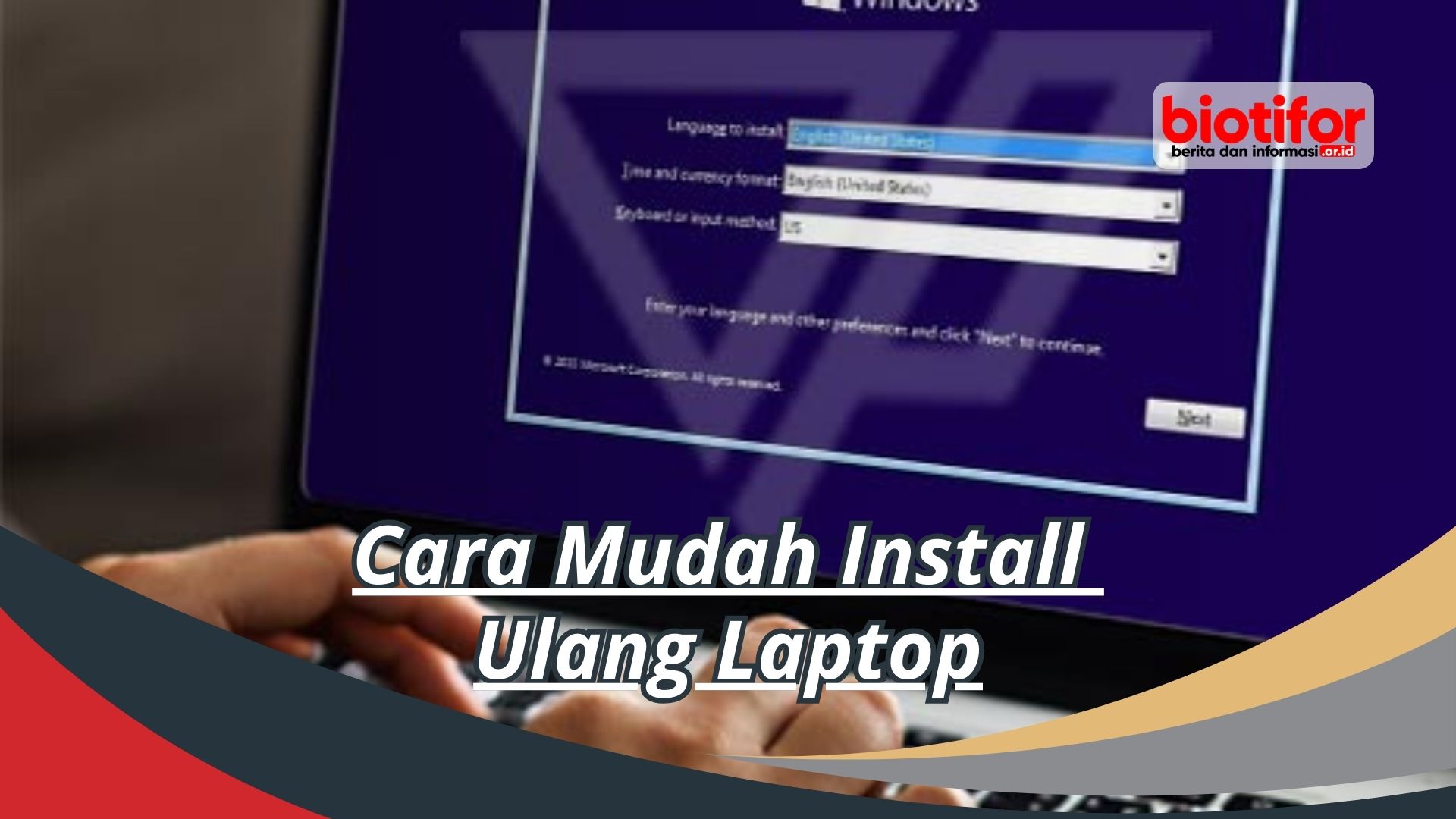Biotifor.or.id – Cara Install Ulang Laptop, Menggunakan laptop yang semakin lambat atau mengalami masalah seringkali membuat kita frustasi. Salah satu solusi yang bisa kita coba adalah dengan melakukan install ulang laptop. Dalam artikel ini, kita akan membahas langkah-langkah atau Cara Install Ulang Laptop dengan mudah dan efektif.
Persiapan Sebelum Install Ulang
Sebelum memulai tentan bagaimana Cara Install Ulang Laptop, ada beberapa persiapan yang perlu dilakukan untuk memastikan segala data dan lisensi penting terjaga. Berikut adalah langkah-langkah persiapan yang harus Anda lakukan:

- Membuat Cadangan Data: Sebelum melakukan install ulang, sangat penting untuk membuat cadangan data penting yang ada di laptop Anda. Anda dapat menggunakan media penyimpanan eksternal seperti hard disk eksternal atau cloud storage untuk menyimpan file-file yang berharga.
- Menyimpan Serial Number dan Lisensi: Pastikan Anda mencatat atau menyimpan serial number dan lisensi untuk aplikasi atau sistem operasi yang Anda gunakan. Hal ini akan memudahkan Anda dalam mengaktifkan kembali aplikasi setelah proses install ulang selesai.
- Menyusun Daftar Aplikasi: Buat daftar semua aplikasi yang ingin Anda instal kembali setelah proses install ulang. Dengan memiliki daftar ini, Anda tidak akan melupakan aplikasi penting yang perlu diinstal kembali.
Mempersiapkan Media Instalasi
Setelah Anda menyelesaikan persiapan sebelumnya, langkah berikutnya adalah mempersiapkan media instalasi yang diperlukan. Berikut adalah langkah-langkahnya:
- Menyiapkan USB Bootable: Jika Anda menggunakan media instalasi berupa USB, Anda perlu membuat USB bootable terlebih dahulu. Anda dapat menggunakan aplikasi seperti Rufus untuk membuat USB bootable dengan mudah.
- Mengunduh File ISO: Jika Anda menggunakan file ISO sebagai media instalasi, pastikan Anda mengunduh file ISO yang sesuai dengan sistem operasi yang ingin Anda instal ulang. Anda dapat mengunduh file ISO tersebut dari situs resmi pengembang sistem operasi atau melalui sumber-sumber terpercaya lainnya.
Proses Install Ulang
Setelah semua persiapan selesai, Anda dapat memulai bagaimana Cara Install Ulang Laptop. Berikut adalah langkah-langkahnya:
- Memulai Laptop Melalui USB Bootable: Jika Anda menggunakan USB bootable, colokkan USB tersebut ke laptop dan restart laptop. Pastikan laptop Anda mengatur booting melalui USB sebagai prioritas pertama.
- Memilih Bahasa dan Pengaturan: Setelah laptop boot melalui USB, Anda akan diminta untuk memilih bahasa dan pengaturan lainnya. Pilihlah bahasa sesuai keinginan Anda dan ikuti instruksi yang diberikan.
- Memformat Partisi: Pada tahap ini, Anda perlu memformat partisi yang ada di laptop Anda. Pastikan Anda telah membackup semua data penting sebelum memformat partisi.
- Menginstal Sistem Operasi: Setelah partisi diformat, Anda dapat memulai proses instalasi sistem operasidan ikuti petunjuk yang diberikan. Tunggu hingga proses instalasi selesai.
- Konfigurasi Awal: Setelah sistem operasi terinstal, Anda akan diminta untuk melakukan konfigurasi awal seperti mengatur nama pengguna, kata sandi, dan preferensi lainnya. Ikuti langkah-langkah yang ditampilkan di layar untuk menyelesaikan konfigurasi awal.
Mengatur Driver dan Perangkat Lunak
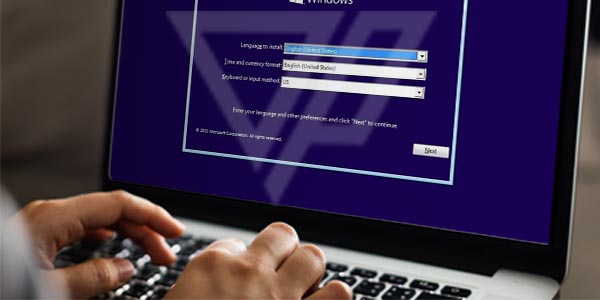
Setelah proses install ulang selesai, langkah selanjutnya adalah mengatur driver dan menginstal perangkat lunak penting yang diperlukan. Berikut adalah langkah-langkahnya:
- Menginstal Driver: Driver adalah perangkat lunak yang diperlukan agar perangkat keras di laptop Anda dapat berfungsi dengan baik. Instal driver yang sesuai untuk kartu grafis, kartu suara, jaringan, dan perangkat keras lainnya. Anda dapat mengunduh driver terbaru dari situs resmi produsen perangkat keras atau menggunakan utilitas driver yang tersedia.
- Mengunduh dan Menginstal Aplikasi Penting: Setelah driver terinstal, unduh dan instal aplikasi penting yang ada dalam daftar yang telah Anda susun sebelumnya. Ini termasuk aplikasi produktivitas, browser web, media player, dan lain-lain.
- Mengaktifkan Antivirus dan Firewall: Pastikan Anda mengaktifkan dan mengupdate program antivirus dan firewall di laptop Anda. Ini akan membantu melindungi laptop dari ancaman malware dan menjaga keamanan data Anda.
Mengembalikan Data dan Pengaturan
Setelah Anda mengatur driver dan menginstal perangkat lunak yang diperlukan, langkah selanjutnya adalah mengembalikan data dan pengaturan dari cadangan yang telah Anda buat sebelumnya. Berikut adalah langkah-langkahnya:
- Mengembalikan Data dari Cadangan: Gunakan media penyimpanan eksternal atau cloud storage untuk mengembalikan data yang telah Anda cadangkan sebelumnya. Pastikan Anda mengembalikan semua file yang penting dan memeriksa kembali keberadaan dan keutuhan file-file tersebut.
- Mengatur Ulang Pengaturan: Setelah data dipulihkan, periksa pengaturan sistem dan aplikasi Anda. Atur kembali preferensi dan konfigurasi yang sesuai dengan kebutuhan Anda. Pastikan semua pengaturan yang penting telah dikonfigurasi dengan benar.
Tips dan Trik Setelah Install Ulang
Setelah menegtahui Cara Install Ulang Laptop, ada beberapa tips dan trik yang dapat Anda terapkan untuk menjaga performa laptop dan keamanan data. Berikut adalah beberapa tips yang mungkin berguna:
- Mengoptimalkan Performa Laptop: Bersihkan file-file sementara, defragmentasikan hard disk, dan matikan program yang tidak perlu berjalan secara otomatis untuk meningkatkan performa laptop Anda.
- Mengamankan Laptop dari Ancaman Malware: Selalu perbarui program antivirus dan firewall, hindari mengunduh dan menginstal program dari sumber yang tidak terpercaya, dan jangan mengklik tautan yang mencurigakan atau email spam yang mencurigakan.
- Membuat Cadangan Data Rutin: Selalu buat cadangan data secara rutin untuk mengantisipasi kehilangan data yang tidak terduga. Gunakan media penyimpanan eksternal atau cloud storage untuk menyimpan cadangan data Anda.
Kesimpulan
Melakukan install ulang laptop dapat menjadi solusi efektif untuk mengatasi masalah performa dan kestabilan. Dengan mengikuti tentang Cara Install Ulang Laptop yang dijelaskan di atas, Anda dapat dengan mudah menginstal ulang laptop Anda sendiri. Pastikan Anda melakukan persiapan sebelumnya, mengatur driver dan perangkat lunak dengan benar, dan mengembalikan data dan pengaturan yang penting setelah proses install ulang selesai. Dengan perawatan yang tepat, laptop Anda dapat berfungsi dengan baik dan membantu Anda dalam menyelesaikan tugas-tugas sehari-hari.